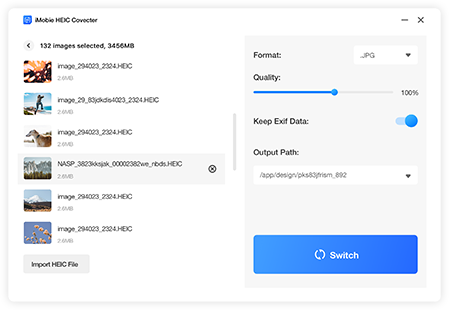چگونه می توان HEIC را با استفاده از Imobie به JPG تبدیل کرد؟
با توجه به اتخاذ گسترده JPEG به عنوان یک قالب تصویر جهانی در دستگاه ها و سیستم عامل های مختلف ، فرمت HEIC (قالب تصویر با راندمان بالا) به فرمت JPEG (گروه کارشناسان عکاسی مشترک) نیاز متداول برای بسیاری از کاربران است. HEIC ، ضمن ارائه فشرده سازی برتر و کیفیت تصویر ، ممکن است توسط همه دستگاه ها یا نرم افزارها پشتیبانی نشود. برای عبور از این شکاف سازگاری ، روند تبدیل HEIC به JPEG ضروری می شود. خوشبختانه ، چندین روش ساده در دسترس است ، از استفاده از نرم افزار اختصاصی و مبدل های آنلاین گرفته تا استفاده از ابزارهای سیستم عامل داخلی.
چگونه می توان HEIC را با استفاده از Imobie به JPG تبدیل کرد؟
در اینجا یک راهنمای گام به گام برای تبدیل HEIC به JPG با استفاده از Anytrans Imobie آورده شده است:
AnyTrans را بارگیری و نصب کنید
با ٪٪ بارگیری و نصب نرم افزار Anytrans ٪٪ در رایانه خود شروع کنید. می توانید نرم افزار را در وب سایت رسمی Imobie پیدا کنید. پس از اتمام نصب ، برنامه را برای شروع روند تبدیل راه اندازی کنید.
دستگاه خود را وصل کنید
دستگاه iOS خود را که شامل پرونده های HEIC است که می خواهید تبدیل کنید ، به رایانه خود با استفاده از کابل USB وصل کنید. AnyTrans به طور خودکار دستگاه شما را تشخیص داده و اطلاعات خود را در رابط اصلی نمایش می دهد.
به بارگیری رسانه دسترسی پیدا کنید
در رابط اصلی AnyTrans ، گزینه های مختلفی را برای مدیریت و انتقال محتوای دستگاه خود پیدا خواهید کرد. روی گزینه Downloader Media پیدا کنید و کلیک کنید. این ویژگی شما را قادر می سازد پرونده های رسانه ای از جمله تصاویر HEIC را منتقل و تبدیل کنید.
برای تبدیل پرونده های HEIC را انتخاب کنید
هنگامی که در بخش Downloader Media هستید ، لیستی از دسته بندی های رسانه ای مانند عکس ، موسیقی ، فیلم و غیره را مشاهده خواهید کرد. برای دسترسی به کتابخانه عکس دستگاه خود ، روی عکس ها کلیک کنید. AnyTrans عکس های شما را در نمای تصویر کوچک نمایش می دهد.
از طریق آلبوم های عکس خود حرکت کنید و تصاویر HEIC را که می خواهید به JPG تبدیل کنید انتخاب کنید. می توانید با نگه داشتن کلید Ctrl (Windows) یا Command (MAC) ضمن کلیک بر روی تصاویر ، چندین تصویر را انتخاب کنید.
قالب خروجی را انتخاب کنید
با انتخاب تصاویر HEIC ، روی دکمه تنظیمات در گوشه سمت راست و سمت راست پنجره کلیک کنید. منوی تنظیمات ظاهر می شود و به شما امکان می دهد گزینه های مختلفی را برای فرآیند تبدیل سفارشی کنید.
در منوی تنظیمات ، گزینه تبدیل به را پیدا کنید و JPEG را به عنوان قالب خروجی انتخاب کنید. همچنین می توانید پوشه کیفیت خروجی و مقصد را با توجه به ترجیحات خود تنظیم کنید.
روند تبدیل را شروع کنید
پس از انتخاب قالب خروجی و تنظیم تنظیمات ، برای شروع فرآیند تبدیل ، بر روی دکمه تبدیل اکنون کلیک کنید. AnyTrans شروع به تبدیل تصاویر HEIC انتخاب شده به قالب JPEG می کند. پیشرفت تبدیل روی صفحه نمایش داده می شود.
پس از اتمام تبدیل ، یک اعلان دریافت می کنید که نشان دهنده تبدیل موفقیت آمیز پرونده های HEIC شما به JPEG است. سپس می توانید به تصاویر تبدیل شده JPEG در پوشه خروجی تعیین شده در رایانه خود دسترسی پیدا کنید.
نتیجه
استفاده از Anytrans Imobie برای تبدیل HEIC به JPG یک راه حل کاربر پسند برای اطمینان از سازگاری و سهولت استفاده در دستگاه ها و سیستم عامل های مختلف ارائه می دهد. فقط با چند مرحله ساده ، می توانید تصاویر HEIC خود را به قالب JPEG تبدیل کنید و به شما امکان می دهد بدون هیچ مشکلی سازگاری عکس های خود را به اشتراک بگذارید و مشاهده کنید. رابط بصری و تنظیمات قابل تنظیم AnyTrans باعث می شود روند تبدیل کارآمد و بدون دردسر باشد و آن را به ابزاری ارزشمند برای مدیریت پرونده های رسانه ای شما تبدیل کند.
سوالات متداول
- آیا Imobie می تواند چندین فایل HEIC را به طور همزمان به JPG تبدیل کند و آیا کیفیت تصویر اصلی را حفظ می کند؟
- Imobie می تواند چندین پرونده HEIC را به طور همزمان به قالب JPG تبدیل کند و باعث صرفه جویی در وقت و تلاش شود. این طراحی برای حفظ کیفیت تصویر اصلی در طی فرآیند تبدیل ، اطمینان حاصل می کند که پرونده های JPG نمایانگر واقعی تصاویر HEIC اصلی هستند.